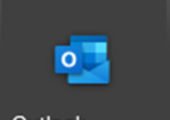
Auch Windows 10 bietet inzwischen einen Dark Mode. Auch wenn dieser nicht für Outlook genutzt werden kann, lässt sich das Programm mit ein paar Handgriffen im dunklen Design darstellen. Wir zeigen Ihnen, wie.
Windows 10 kann Fenster und Bedienelemente im Dark Mode darstellen. Dieser gilt jedoch nicht für Programme wie Microsoft Outlook. Wie Sie Outlook trotzdem im Dark Mode darstellen, erklären wir in dem folgenden Tipp.
1. Der Dark Mode in Windows 10
Windows 10 kennt seit Version 1607 ein Dark Theme, bei dem Fenster- und Menüelemente in Windows dunkel dargestellt werden. Um den dunklen Modus in Windows 10 zu aktivieren, müssen Sie in den Einstellungen unter Personalisierung -> Farben im Abschnitt "Standard-App-Modus" von „hell“ auf „dunkel“ umschalten.
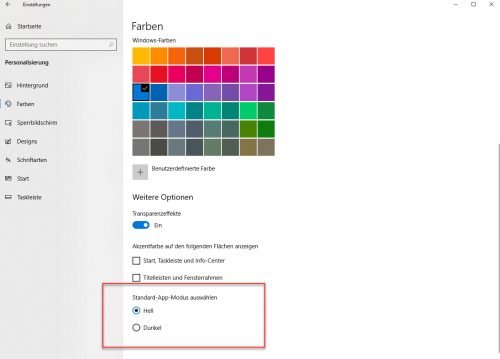
Windows stellt anschließend die Elemente des Betriebssystems in dunklen Farben dar.
Vorteile des Dark Themes: Der dunkle Modus reduziert insgesamt die Helligkeit des Desktops, was vor allem in dunkler Umgebung für die Augen wesentlich angenehmer ist. Der Stromverbrauch vom Display, wichtig beispielsweise bei Notebooks im Akku-Betrieb, wird allerdings nur bei OLED-Displays messbar gesenkt.
2. Der dunkle Modus in Windows 10 gilt nicht für Outlook und andere Software
Sobald der Dark Mode in Windows aktiviert ist, stellt das Betriebssystem sich selbst und einige Apps in diesem Modus dar. Leider gilt der Dark Theme aber nicht für alle Apps und Programme in Windows. Microsoft Edge beispielsweise verfügt zwar über ein dunkles Design, dieses muss jedoch gesondert aktiviert werden.
Microsoft Edge Chromium bietet auch ein helles und dunkles Design, kann sich aber auch an den Standardeinstellungen des Systems orientieren, wie es unter Punkt 1 eingestellt ist.
3. Dark Theme in Microsoft Outlook aktivieren
Microsoft Outlook und alle anderen Microsoft Office-Programme kennen keinen speziellen Dark oder Black Mode, bieten aber verschiedene Office-Designs, welche Sie auswählen können. Sie finden die Einstellung für den dunklen Modus in den Outlook-Optionen im Abschnitt Allgemein.
Wenn Sie als Office-Design den Theme „schwarz“ auswählen, erscheint Outlook in einem dunklen Modus, ähnlich dem Dark Mode von Windows 10.
In den Design-Einstellungen können Sie über die Auswahl im Feld "Office-Hintergrund" noch Muster auszuwählen, welche dann für die Titelleiste verwendet werden. Die Standard-Einstellung lautet "Ohne Hintergrund".

Die Umstellung für das Design gilt auch für andere Microsoft Office-Programme wie Word, PowerPoint oder Excel und lässt sich auch in Windows 7 oder Windows 8.x ohne einen Dark Mode von Windows selbst aktivieren.

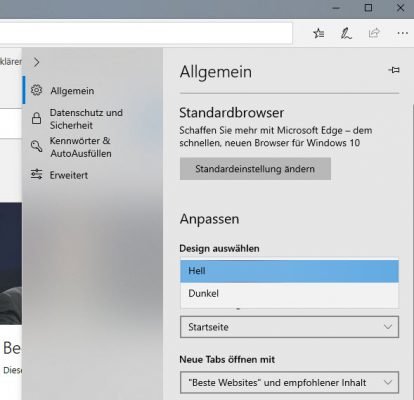
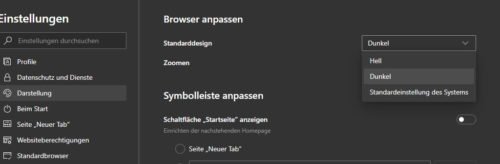
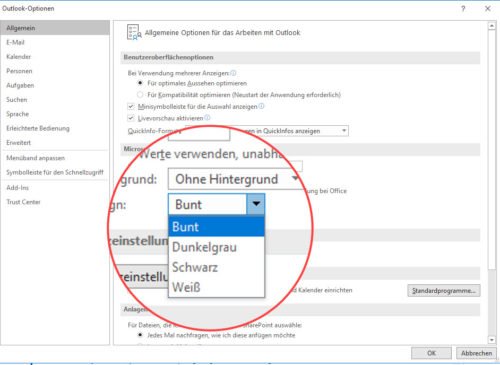
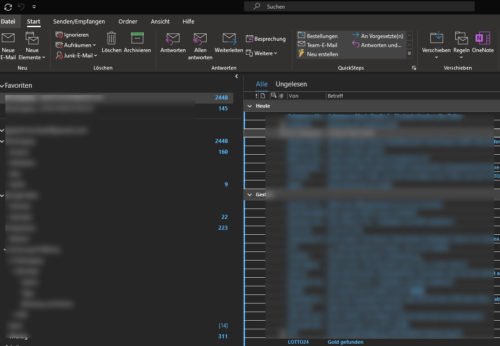

 Ø 4,63
Ø 4,63